パソコンを買ったばかりなのに、なんだか使いにくい…。
そんな声をよく聞くことがあります。
いろいろな“ちょっとした設定”を整えることで、ストレスの少ないパソコン環境を作ること。
それをまとめて、わかりやすく「快適設定」と呼んでいます。
今回は、初心者の方にもわかりやすく、どんな設定をしておくとラクになるのかをご紹介します。
不要な通知・広告の停止・自動掃除設定
パソコンを起動したら、右下からピコピコ通知が出てくる。
広告やセキュリティソフトの案内がしつこい…。
そんな経験ありませんか?

これらはすべて「初期状態のまま」だから起きていること。
- 不要なポップアップ通知のオフ
- タイミングを選ばない案内の制御
- 一定期間で自動的に不要ファイルを削除
こうした“ちょっとした整え”で、落ち着いた作業環境になります。
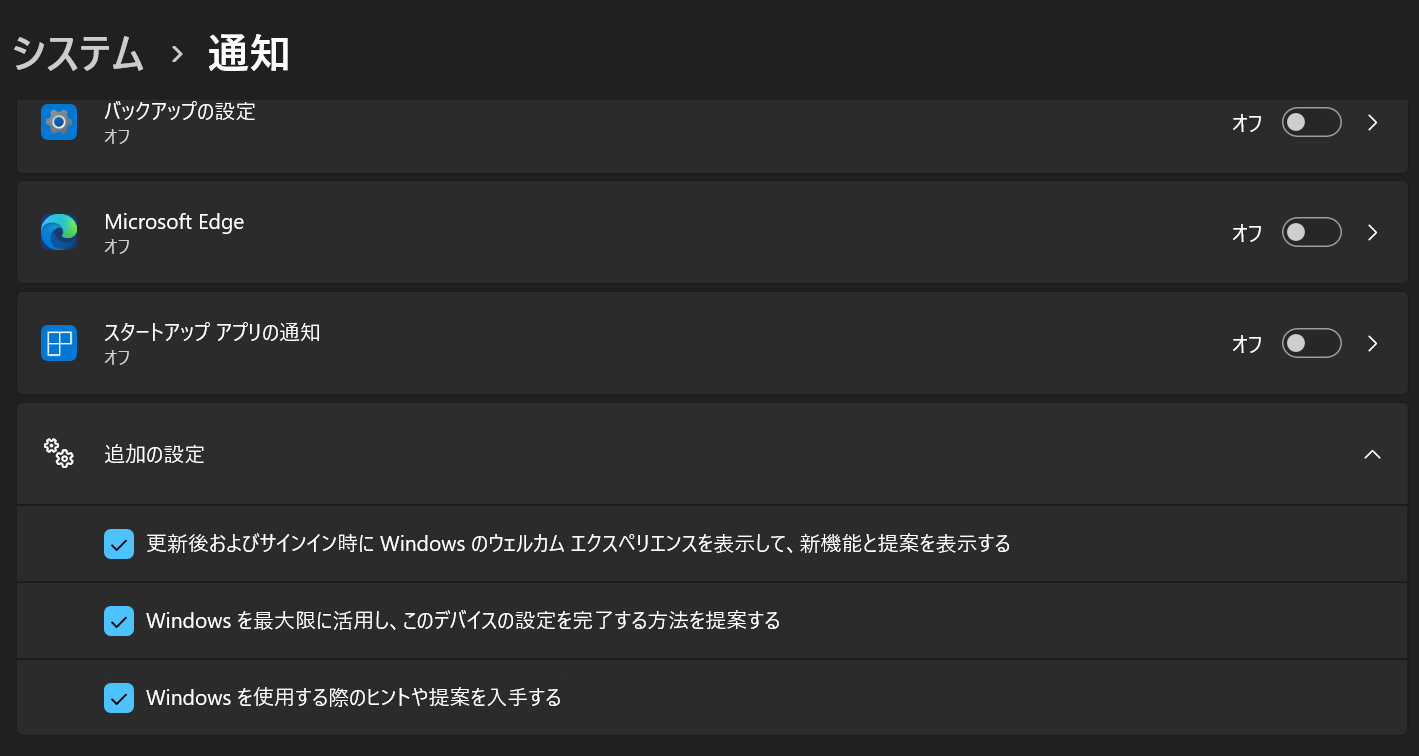
不要なスタートアップアプリの停止
パソコンの電源を入れたとき、勝手にいくつものアプリが立ち上がることがあります。

そのまま放っておくと…
- 起動が遅くなる
- 起動後も動作が遅くなる
- バッテリーが減りやすくなる
など、地味にストレスがたまる原因に。
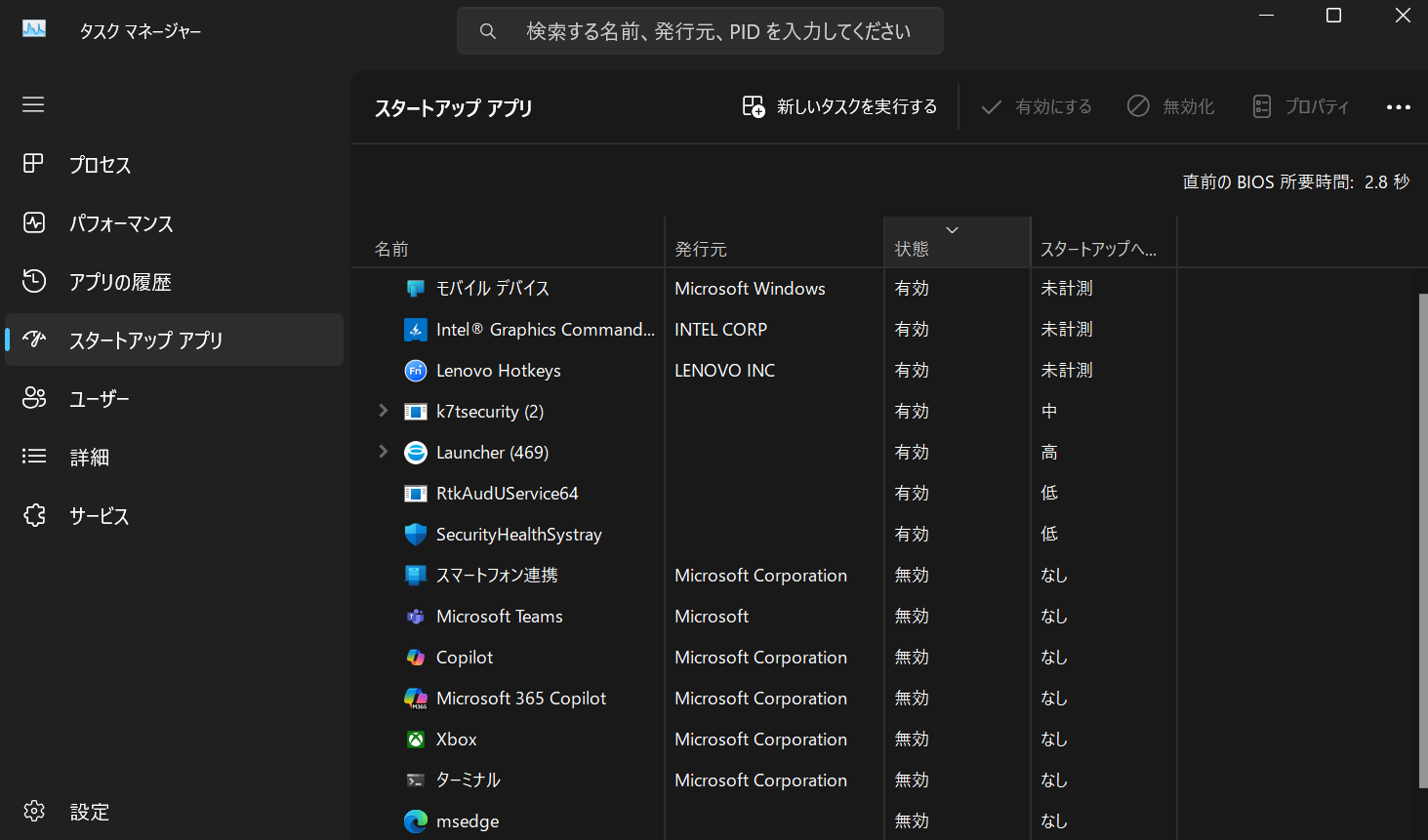
使わないものはオフにすることで、
サクッと立ち上がってすぐ使える状態に整えることができます。
ただし、セキュリティなど必要なものまでオフにすると余計にリスクが上がる場合もあります。
OneDrive自動連携の解除
自動的に「OneDrive(ワンドライブ)」というクラウドに接続されることがあります。
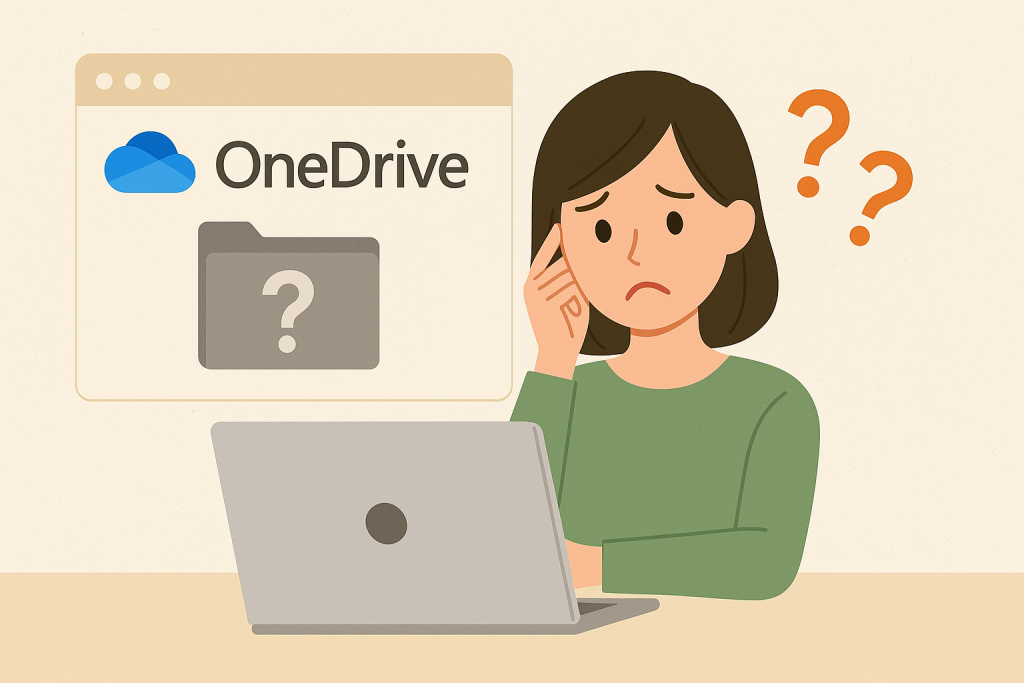
便利なように見えますが…
- 写真や書類が勝手にクラウドにアップロードされる
- 保存場所がややこしくなる
- 知らない間に容量が足りなくなって有料案内がくる
こういったケースも少なくありません。
使わない方は、最初に自動連携を解除しておきましょう。
「どこに保存されているかわからない問題」も防ぐことができます。
自分でやるか、サポートを頼むか?
「設定くらい、自分でもできるかも」と思う方もいるかもしれません。
でも実際には…
- よくわからないまま“次へ”を押してしまった
- 位置情報や広告をONにして、プライバシーが筒抜けだった
- ゲームの画面が出てきて、よくわからず登録してしまった
- 不要ファイルが溜まりきらないと掃除しない設定だった
という声も少なくありません。
設定って、あとから気づいても修正が面倒なことが多いんです。
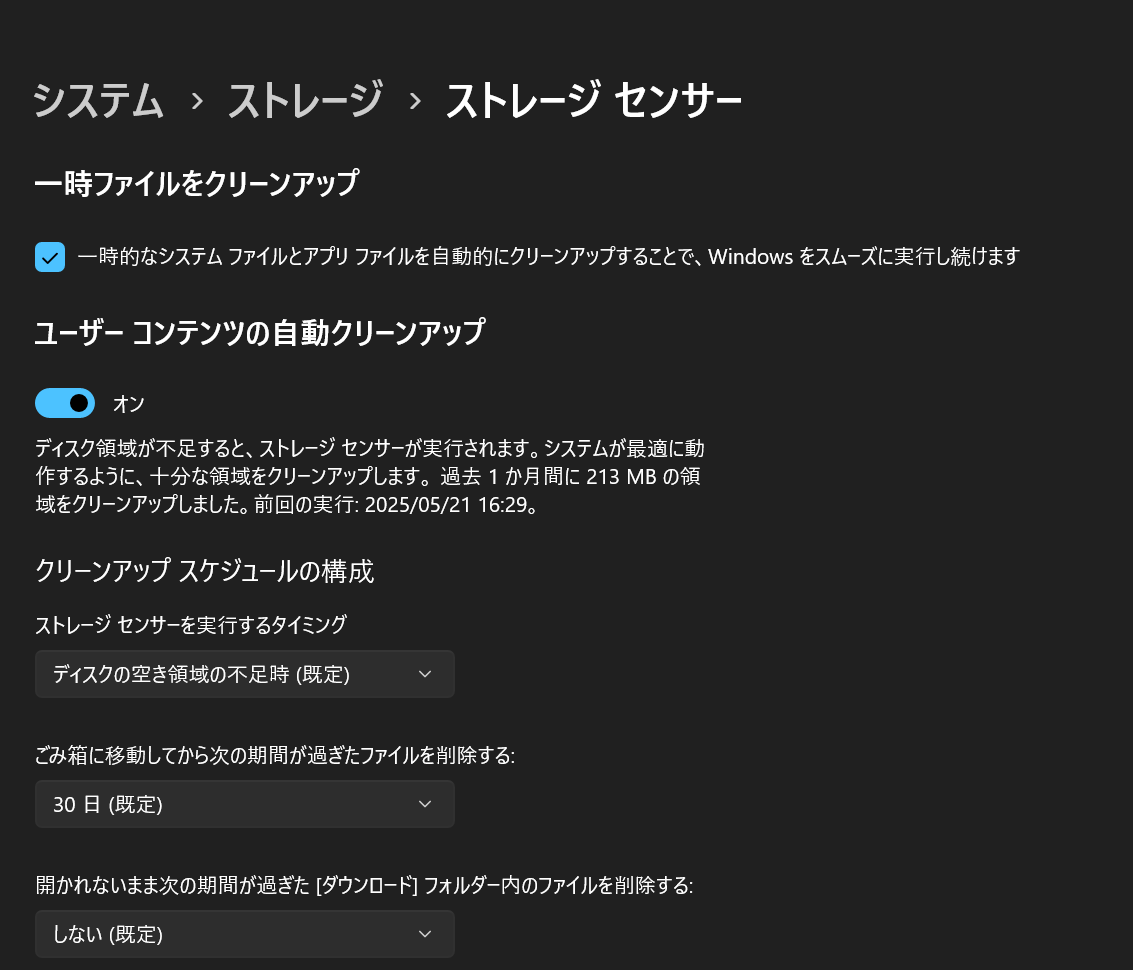
だからこそ、最初の段階で「プロに任せておく」という選択肢もぜひ考えてみてください。
「快適設定」をしておくと、ムダなエネルギーを消耗せず、本当にやりたいことに集中できます。
まとめ|見えないストレスを減らすのが快適設定です
パソコンの初期設定を終えたあとでも、
“ちょっと気になる使いづらさ”が出てくることはよくあります。
でも、それはあなたのせいではありません。
多くのパソコンは、最初から万人向けの設定で作られているだけなんです。

通知・広告・スタートアップ・OneDrive連携…
こういった設定を見直すだけで、毎日のパソコン時間がぐっと快適になります。
「自分でやるのはちょっと不安」
「時間がかかりそうで後回しになっている…」
そんな方は「パソコン購入サポート」をご検討ください。
購入から設定、快適化までまるっとサポートいたします。
どのパソコンが自分に合うのか?
無料診断はこちら
どのパソコンが自分に合うのか?
無料診断はこちら

